用3DMax建造凉亭的教程
最近兴起了复古热,所以3DMax作为常见的室内外设计软件之一,很多朋友会进行一些古建筑的建模,达到复刻的还原效果。古建筑非常的美,但是在建模的时候也有很多的讲究,以及一些细节需要注意。所以今天来分享用3DMax建造凉亭的教程,感兴趣的可以跟着步骤操作看看。
工具/软件
电脑型号:联想(lenovo)天逸510s; 系统版本:Windows7; 软件版本:3DMax2014
方法/步骤
第1步
首先在前视图绘制一个圆(这里建议用多边形取12边,可以减少面数),转化成养条线,复制出两条,改造成其他两个图形,需要注意的是瓦片是需要相互重叠铺设的,所以要采用养条线复制的方式加厚度,不可采用轮廓。

第2步
给绘制好的线条相应的厚度,并按图中所示位置摆好,注意瓦当和滴水的层次关系。

第3步
将两片瓦片对应相对视图复制17组,注意1和2号瓦是衔接的。

第4步
将做好的部分成组,在前视图上向右复制20组,注意对齐。

第5步
将做好的物体成组,给一个bend弯曲命令,参数如图。

第6步
再次给一个弯曲命令,注意这次弯曲需要在左视图调整bend中心点在瓦当位置,以保证瓦当是垂直与地面的。

第7步
通过两次切片命令(45°),将模型切成屋顶一角。

第8步
在顶视图中,沿着切口方向绘制参考线,移出来,利用延伸命令将其接起来。
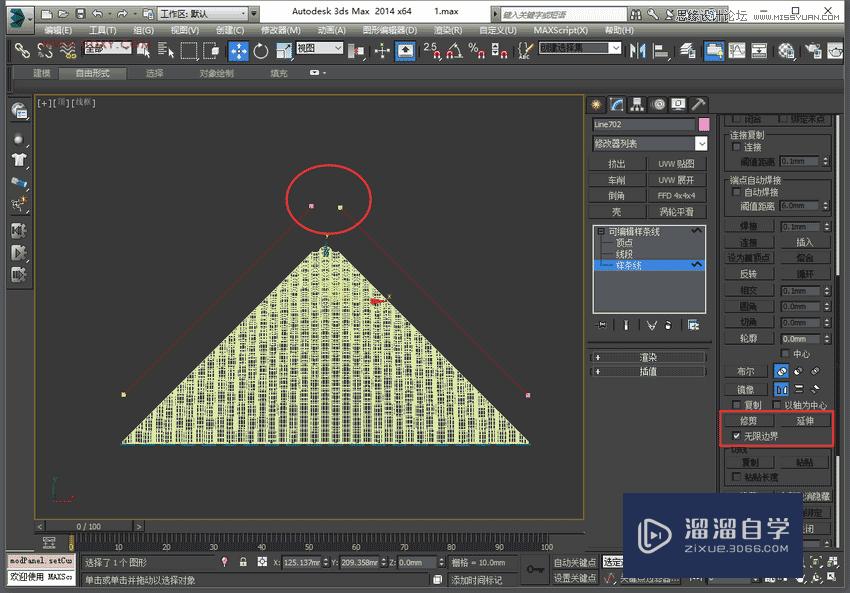
第9步
将接好的线挪回原地,齐交点就是我们亭子的中心点,进入层面板,点击影响轴,把屋顶的轴心捕捉在设定好的点上。
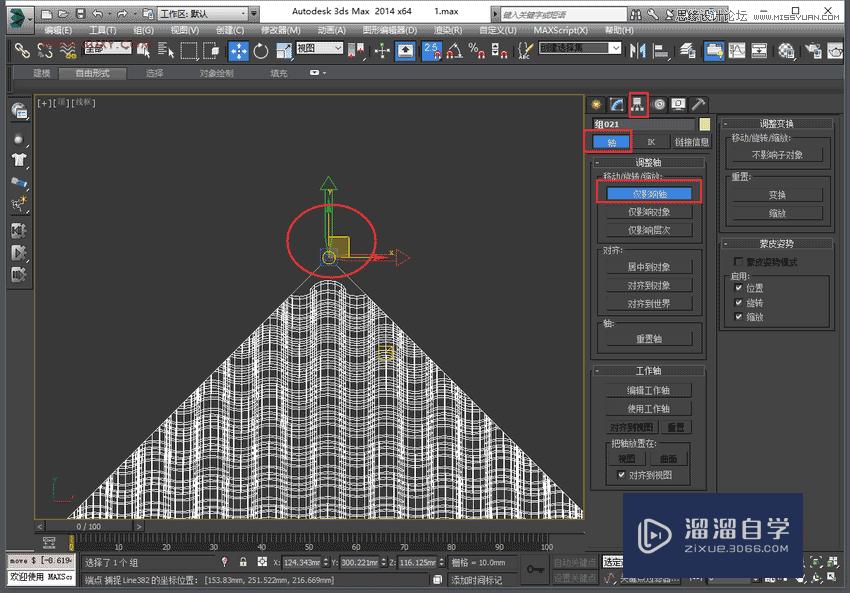
第10步
设置旋转角度为90°,利用旋转复制3个瓦片组。

第11步
孤立其中一个瓦片组,进入左视图,在实体显示状态沿模型上沿描线,首位要长一点,根据亭子结构定。

第12步
将绘制的样条线进行轮廓20mm,挤出30mm,即为亭子的屋脊,厚度根据实际情况定。

第13步
将制作的屋脊中心点右移至原来左端点位置,使两面屋顶均摊,具体如图。

第14步
将屋脊转化成可编辑多边形,进行切角、挤出、倒角等一系列操作,完善屋脊的外形,都是基本操作,此处掠过。

第15步
在顶视图选择做好的屋脊加两次对称命令,注意分别调整其对称点,必须在之前设定的亭子中心位置。

第16步
利用车削等自己喜欢的命令绘制一个亭子头,再次调整材质,渲染一下看看,屋顶是不是做好了,是不是很简单。



评论列表